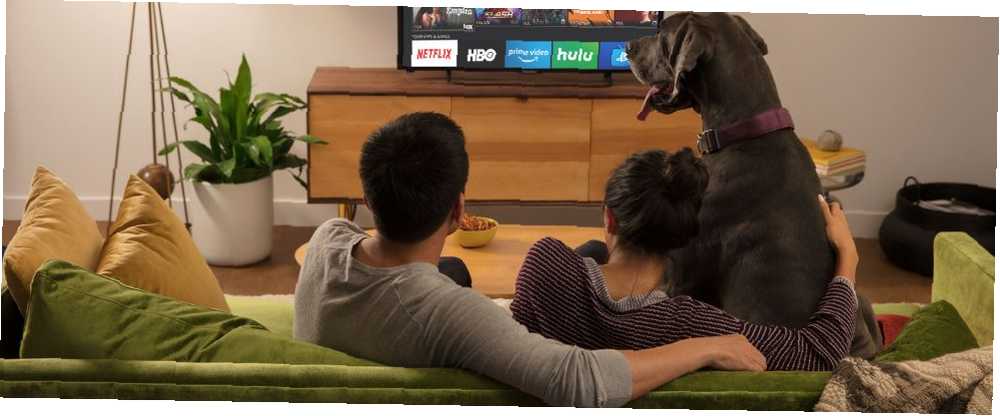
Gabriel Brooks
0
2721
477
Amazon Fire TV Stick'ler kordon kesen dünyayı fırtınaya maruz bıraktı. Ama mükemmel değiller. Donanımın kendisi genellikle biraz gergin hisseder; bir uygulamanın açılması için fazladan birkaç saniye beklemeniz gerekebilir veya kaydırmanın ortasındayken bir menü anlık olarak donar.
Eğer Fire Stick'iniz biraz yavaş ve halsiz hissediyorsa, soruna ne sebep oluyor? Cihazınızı hızlandırmak için nasıl düzeltebilirsiniz? Öğrenmek için okumaya devam edin.
Amazon Fire TV Stick'ler Neden Yavaş?
Genellikle, iki şeyden biri soruna neden oluyor:
- Aşırı ısınmış bir cihaz.
- Aşırı şişirilmiş bir cihaz.
Ne yazık ki, Amazon Fire TV Stick'ler genellikle aşırı ısınmadan muzdariptir. Bu, birçok insanın şikayet ettiği iyi bilinen bir konudur..
Fire Stick çok ısındığında, donanımın en savunmasız kısmı Wi-Fi bileşenidir. Bu nedenle, cihazınız sık sık bağlantı kaybederse, aşırı ısınma muhtemelen sebep olur.
Wi-Fi'niz bağlı kalsa bile, aşırı ısınma cihazın yeniden başlatılmasına neden olabilir. İlk önce ekranda bir uyarı göstergesi göreceksiniz. Sorunu çözmezseniz, yeniden başlatma gerçekleşir.
Amazon Fire TV Stick'inizi Daha Hızlı Çalıştırmak için Ayarlar
Bunu göz önünde bulundurarak, cihazınızın CPU’sundaki yükü azaltmaya yardımcı olacak, böylece sıcaklığını azaltacak ve Fire Stick'inizin daha hızlı çalışmasına izin verecek, kapatabileceğiniz bazı ayarlara bakalım..
1. Video ve Ses Otomatik Çalma
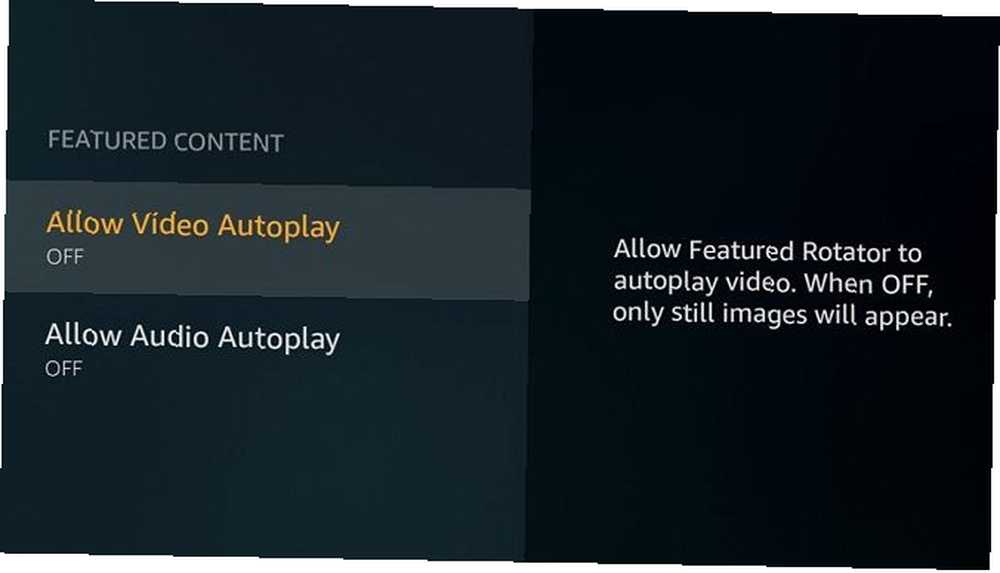
Varsayılan olarak, Amazon Fire Stick, algoritmalarının ilginizi çekebileceğini düşündüğü videoları oynatmak için Giriş ekranındaki Sunulan bölümünü kullanır. Videolar sürekli bir döngüde oynatılır.
Bu özelliği devre dışı bırakmak CPU'nun yükünü önemli ölçüde azaltır. Bunu yaparak yapabilirsiniz. Ayarlar> Tercihler> Öne Çıkan İçerik ve her ikisini de kapatmak Video Otomatik Oynatmaya İzin Ver ve Otomatik Ses Çalmaya İzin Ver seçenekleri.
2. Bildirimler
Fire TV Stick'lerde birkaç bildirim türü vardır. Amazon Appstore, uygulama güncellemeleri ve diğer servislerle ilgili bildirimler üretirken, yüklediğiniz uygulamalar da bildirimler oluşturabilir. Bunlar tipik olarak son dakika haberi veya yeni mevcut içerik hakkında sizi bilgilendirir..
Appstore bildirimlerini kapatmak için, Ayarlar> Uygulamalar> Appstore> Bildirimler. Diğer uygulamalardan gelen bildirimleri duruma göre devre dışı bırakmak için, Ayarlar> Tercihler> Bildirim Ayarları> Uygulama Bildirimleri.
3. Otomatik Güncelleştirmeler
Otomatik güncellemeler önemli bir amaca hizmet eder Dijital Güvenliğinizi Artırın: Güncellenmesi Gereken 7 Şey Dijital Güvenliğinizi Geliştirin: Güncellenmesi Gereken 7 Şey Korsanlardan ve virüslerden korunmak için yazılımınızı ve donanımınızı güncel tutmalısınız. Ancak hangi cihazların güncellenmesi gerekiyor? . Her zaman en yeni özelliklere ve güvenlik düzeltmelerine sahip olduğunuzdan emin olurlar.
Ancak, etkinleştirildiğinde, güncellemeler arka planda herhangi bir zamanda gerçekleşebilir. Bunun yerine, otomatik güncellemeleri kapatırsanız, işlemin kontrolünü elinize alabilirsiniz. Hiçbir şey izlemiyorken bir kenara koyun ve güncelleme işlemini manuel olarak çalıştırın.
Özelliği devre dışı bırakmak için Ayarlar> Uygulamalar> Appstore> Otomatik Güncellemeler.
Not: Uygulamanın en son sürümünü çalıştırdığınızdan emin olmalısınız. Güncellemeleri devre dışı bırakırsanız, kontrol etmeyi unutmadığınızdan emin olun..
4. Kullanılmayan Hizmetleri Devre Dışı Bırak
Fire Stick'te Amazon'un yerleşik diğer hizmetlerinden bazıları vardır. Prime Photos ve Whispersync'i içeriyor.
Prime Photos, Prime üyelerinden sınırsız fotoğraf depolama sağlar; Whispersync, tüm Amazon cihazlarınızdaki ilerleme, yüksek puanlar ve diğer oyun verilerini senkronize eder.
Servislerden herhangi birini kullanmazsanız, onları kapatmalısınız. Prime Photos'u kapatmak için, Ayarlar> Uygulamalar> Prime Photos ve ikisini de kapat Konuk Bağlantılarına İzin Ver ve Başbakan Fotoğrafları.
Whispersync’i devre dışı bırakmak için Ayarlar> Uygulamalar> GameCircle> Oyunlar için Whispersync.
5. Veri Toplama
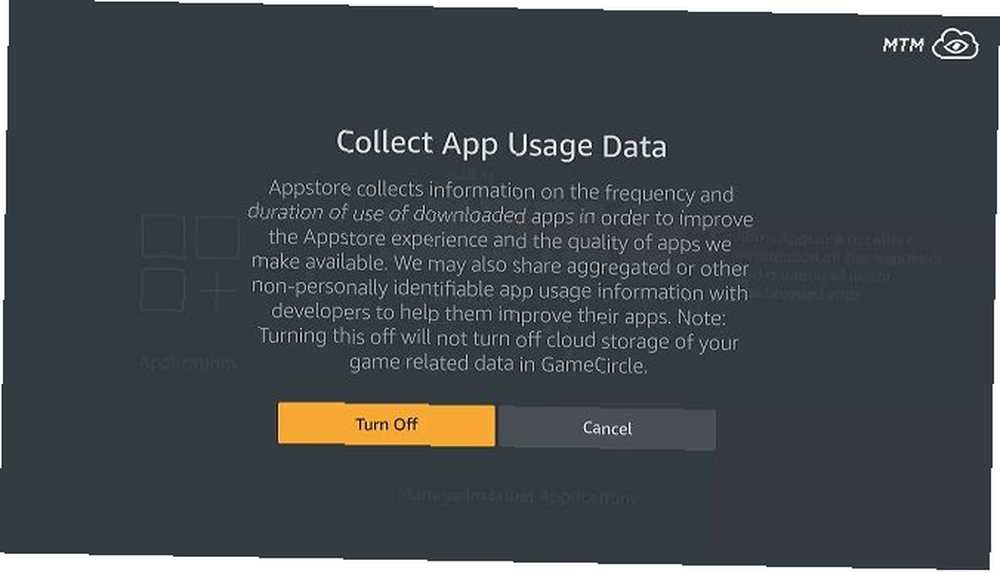
Şaşırtıcı olmayan bir şekilde, Amazon Fire TV Stick cihazınız, cihazı kullanırken hakkınızda önemli miktarda veri toplayacak şekilde ayarlanmıştır..
Tüm bu ayarları kapatırsanız, yalnızca güvenliğinizi artırmakla kalmaz, aynı zamanda cihazınızın daha hızlı çalışmasına yardımcı olur; Tüm koleksiyon teknikleri, güçle aç arka plan süreçlerini temsil eder..
Her ikisine de bölmeyi devre dışı bırakmak için gereken ayarları bulacaksınız. Gizlilik ve Veri İzleme menüler.
İlk önce, git Ayarlar> Tercihler> Gizlilik Ayarları. Kapatmanız gereken üç ayar var. Onlar Cihaz Kullanım Verileri, Uygulama Kullanım Verilerini Topla, ve İlgi alanına dayalı reklamlar.
Ardından, gidin Ayarlar> Tercihler> Veri İzleme ve tek ayarı kapatın.
Kullanılmayan Uygulamaları ve Verileri Sil
Belirgin bir noktaya benziyor, ancak sık kullanmadığınız uygulamaları silmelisiniz.
Uygulamaları silmek açık bir şekilde uygulamanın kapladığı alanı geri kazanıyor, ancak aynı zamanda uygulamanın çalıştığı herhangi bir arka plan işlemini de öldürüyor ve bir kez daha CPU'nun daha soğuk kalmasına yardımcı oluyor.
Ayrıca birçok Android temizleme uygulamasından birini de kullanabilirsiniz 5 Cihazınızı Gerçekten Temizleyen Android Uygulamaları (Plasebolar Yok!) 5 Cihazınızı Gerçekten Temizleyen Android Uygulamaları (Plasebolar Yok!) Android için bu telefon temizleyici uygulamaları temizlemenize yardımcı olur cihazınızda yer kaplayan gereksiz dosyaları çıkartın. cihazınızdaki eski kullanılmış dosyaları silmek için.
Normalde, bu tür uygulamaları kullanırken dikkatli olmalısınız; iyiden daha çok zarar verebilirler. Ancak, Fire Stick, işlemi el ile yapmanız için yerel bir dosya gezgini uygulaması sunmadığından, en iyi alternatifi sunarlar..
Eski APK dosyalarını, eski uygulamalardaki artık dosyaları, günlük dosyalarını ve reklam içeriğini güvenle silebilirsiniz.
Amazon Fire TV Stick için Donanım Hackleri
Son olarak, deneyebileceğiniz iki donanım korsesi var. İkisinin ikincisi bir DIY lekesi gerektiriyor. Bir şeyler ters giderse, MakeUseOf hiçbir sorumluluk üstlenmez!
1. USB Soketini değiştirin
Fire TV Stick'inizi ana şebekeden beslerseniz, günün her saati bir elektrik akımı alıyor ve bu yüzden kullanmaya başladığınızda zaten sıcak. Telefonunuzun, gece şarj ettikten sonra dokunma ısınmasına benzer..
Bu nedenle, televizyonunuzun boş bir USB bağlantı noktası varsa, Fire Stick'inize güç sağlamak için kullanmanız gerekir. Bunu yaparken, cihaz yalnızca TV’niz açıldığında güç alır.
2. Plastik Kasadaki Delikler Yapın
Yaygın olarak kullanılan bir diğer numara da Amazon Fire Stick'in plastik çantasında fiziksel olarak delik açmak. İç donanım etrafında daha fazla hava dolaşmasına izin verecek, böylece daha soğuk kalmasına yardımcı olacak.
Plastik kasanın üzerindeki klipsler, düz uçlu bir tornavida veya uzun tırnak ile açılmak oldukça kolaydır..
Kasayı çıkardığınızda, birkaç delik açmak için küçük bir matkap kullanabilirsiniz. Sondaj yaparken nazik ol.
İşlemi daha ayrıntılı görmek için aşağıdaki videoyu izleyin:
Amazon Fire TV Stick'inizi En İyileştirme
Fire Stick'inizi daha hızlı çalıştırmanız, cihazınızdan daha fazla keyif almanıza yardımcı olacak iyileştirmelerden sadece biridir.
Örneğin, en iyi Amazon Fire TV Stick uygulamalarını yüklediğinizden emin olmanız gerekir. Yeni Amazon Fire TV veya Fire TV Çubuğuna Kurmak İçin En İyi 12 Uygulama Yeni Amazon Fire TV veya Fire TV'ye Kurmak İçin En İyi 12 Uygulama Stick Sadece en iyi Fire TV uygulamalarını seçiyoruz. Bu Amazon Fire TV Stick uygulamaları, yeni Fire TV cihazınız için ihtiyacınız olan tek şey. , Fire Stick'in fare uygulamasını indirdi Bir Uzaktan Kumanda Başarısız Olduğunda Bir Amazon Yangın Çubuğuyla Bir Fare Nasıl Kullanılır Bir Uzaktan Kumanda Başarısız Olduğunda Bir Fare Bir Amazon Yangın Çubuğuyla Nasıl Kullanılır Bir Amazon Fire Stick'e uygulama yüklerken, bunları kullanamazsınız cihazın uzaktan kumandasıyla --- ve o zaman bir fareye ihtiyacınız olacak. ve Amazon Appstore'da olmayan uygulamaları nasıl sideload edeceğinizi öğrendim Amazon Fire TV Stick Üzerindeki Uygulamaları Nasıl Yükleyeceksiniz Amazon Fire TV Stick Üzerindeki Uygulamaları Nasıl Yükleyeceğinizi İşte Amazon'da bulunmayan Fire Stick uygulamalarını nasıl yükleyeceğiniz. .











